[PowerMockup]
파워목업으로 웹기획 스토리보드 PPT 쉽고 빠르게! 1탄
설치와 사용방법 알아보기
웹디자이너이자 퍼블리셔인 저는 가끔 파워포인트(Power Point)로 웹기획 스토리보드도 작성을 하게 되는데요.
제가 디자이너 출신이라 스토리보드부터 디자인을 고려하게 돼요.
이번 프로젝트는 산뜻하게 스토리보드 디자인을 새로 만들어보자 생각하고 검색 중 '파워 목업'이라는 유용한 툴을 찾게 되었어요.
아~ 이것은 신세계~
타 목업 프로그램이 파워포인트와 호환이 안되어 프로그램을 설치해서 디자인 한적도 있어요.
클라이언트에겐 가당치도 않죠. 어디 감히 갑에게 프로그램 설치를 하게 한답니까?ㅋ
자! 이제 파워목업 설치와 파워포인트 사용법을 알아볼까요?
1. 파워목업 사이트 접속
2. 트라이얼 버전 다운로드 버튼 클릭
- 메인 페이지에서 다운로드 하는 경우
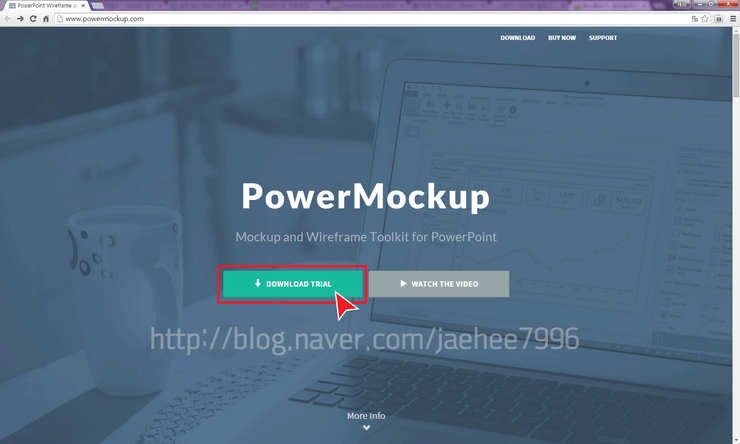
- 다운로드 페이지에서 다운로드 하는 경우
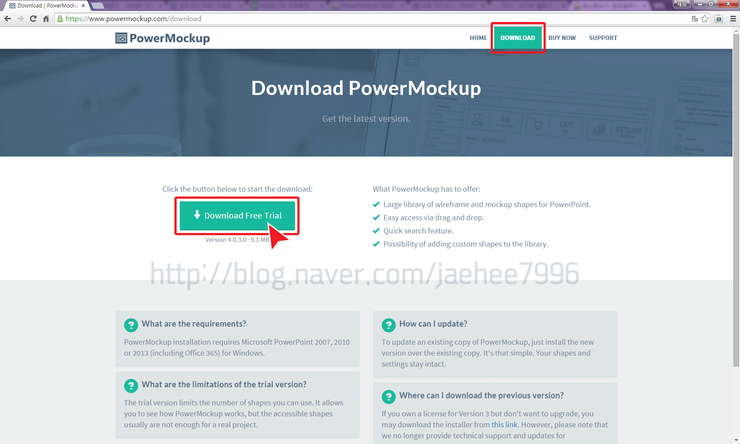
3. 설치파일 실행하여 프로그램 설치
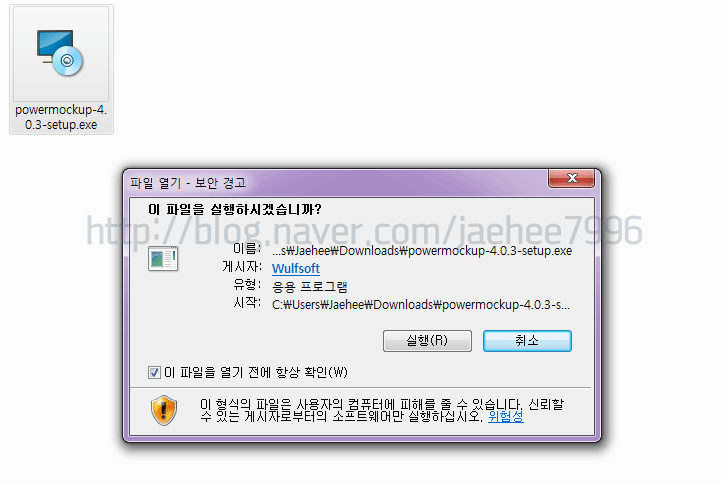
4. 파워포인트 실행
설치 완료 마지막 단계에서 'Run'을 누르면 파워목업 안내 파일이 열립니다.
사이트에도 간단한 매뉴얼은 있습니다만, 사용법이 너무 간단해서 바로 사용해도 쉽게 작업할 수 있어요.

5. 새문서 작성 / 파워목업 툴 살펴보기
① 파워목업 도구 리본 탭
② 도형 라이브러리 패널
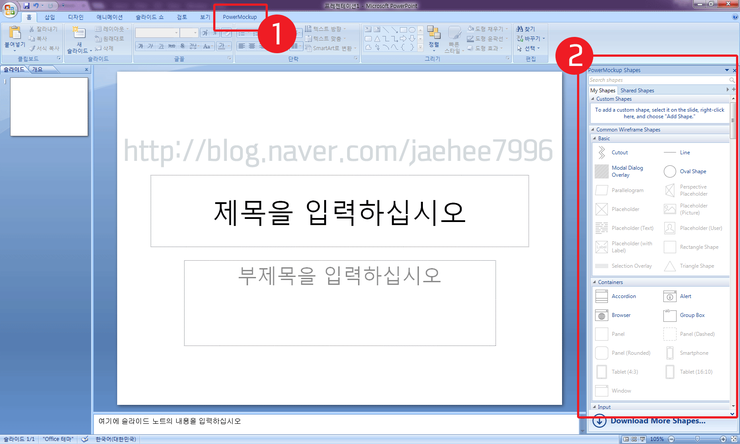
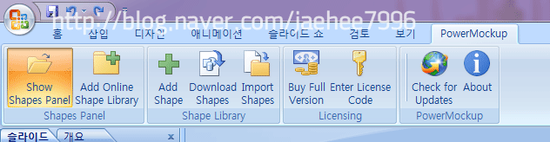
6. 도형 삽입
우측의 My Shapes 에서 원하는 도형을 클릭 드래그하여 삽입 후 사이즈를 조정합니다.
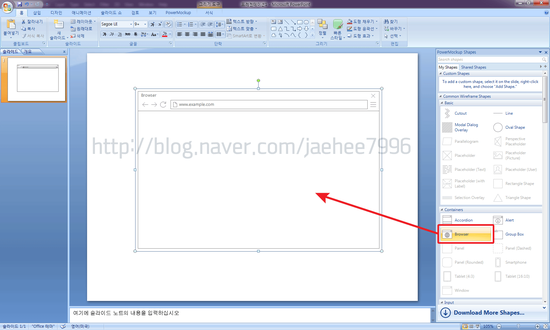
7. 도형 템플릿 추가하기
트라이얼 버전으로 비활성 도형이 다수네요. 라이브러리 하단 버튼 클릭하여 원하는 템플릿을 추가합니다.
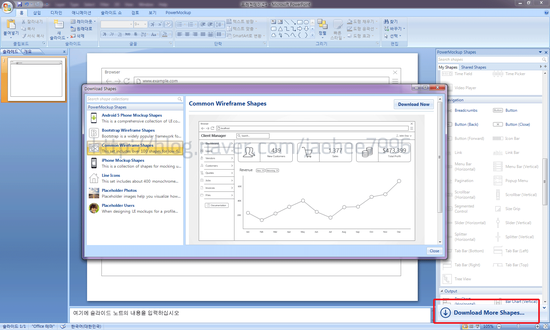
8. 나만의 도형 추가하기
6번의 방법으로 메인 페이지 하나 뚝딱 만들고,
자주 사용하는 그룹이나 도형은 우측 'Custom Shapes'에 오른클릭하거나 파워목업 리본메뉴에서 도형 추가(Add Shape) 버튼을 클릭합니다.
이름만 잘 설정하면 검색으로도 간편하게 찾아 사용할 수 있어요.
무엇보다도 기본적으로 html 태그로 이름이 설정되어 있어서 찾아쓰기 너~~~무 좋네요!!
검색 예 : h1, title, header...
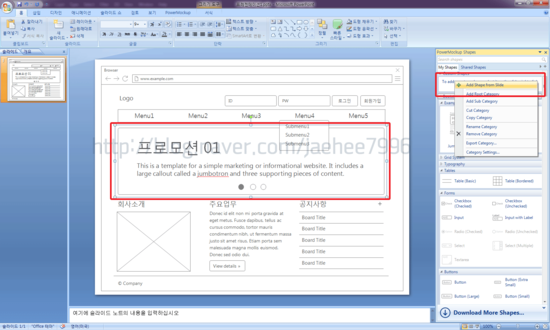
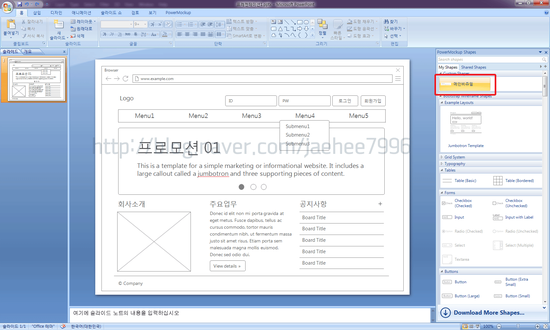
9. 정식버전(유료 라이센스) 구입 및 결제
https://www.powermockup.com/order
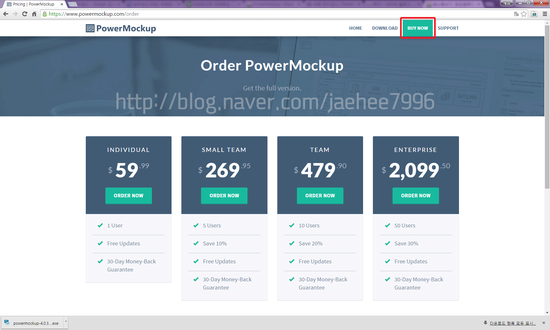
10. 개인 무료 라이센스
http://www.powermockup.com/order/free-license
블로그 포스팅 주소와 이름을 개발사 메일로 보내면 $59.99 개인 사용자 라이센스를 무료로 제공해줍니다.
저도 얼른 보내고, 등록방법 올릴게요.
파워포인트 웹기획 꿀 툴! 파워목업!! 추천해요.
'기타' 카테고리의 다른 글
| 베트남 자본시장 포럼 (0) | 2015.09.18 |
|---|---|
| 영어표현 (0) | 2013.05.02 |
| Vcard Windows7 저장 위치 (0) | 2011.12.13 |
| 제주항공 이벤트 (0) | 2010.08.18 |
| 효과적인 IT 프리젠테이션을 위한 5가지 조언 (0) | 2010.04.23 |